- 系统
- 教程
- 软件
- 安卓
时间:2021-03-27 来源:u小马 访问:次
电脑黑屏后屏幕只有鼠标怎么办呢?我们在开机后出现欢迎界面之后电脑屏幕直接黑屏了,只看到屏幕上面有一个鼠标图标可以移动,不管键盘如何敲击都没有其他反应,只好重启电脑,发现一样的故障情况,怎么办呢?下面小白给您详细分析下电脑黑屏只有鼠标的解决方案。
Win10电脑开机黑屏只有鼠标方法一
1,强制重启电脑,然后直接F8,选择安全模式启动;
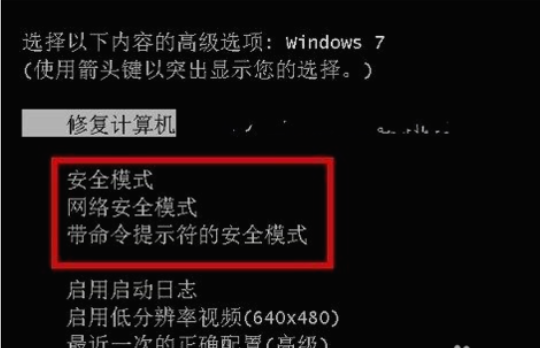
电脑开机黑屏只有鼠标示例1
2,进入系统后,按“win+r”键打开“运行”窗口,输入“cmd”然后按下回车进入命令提示符;
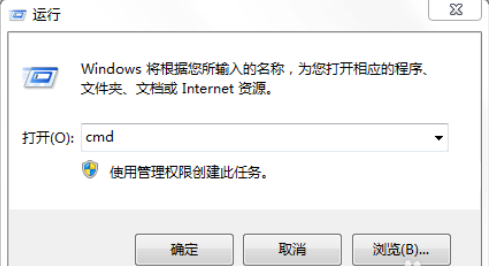
开机黑屏示例2
3,输入“netsh winsock reset catalog”命令,然后敲回车,重置windows目录,出成功字样后,再重启计算机即可。
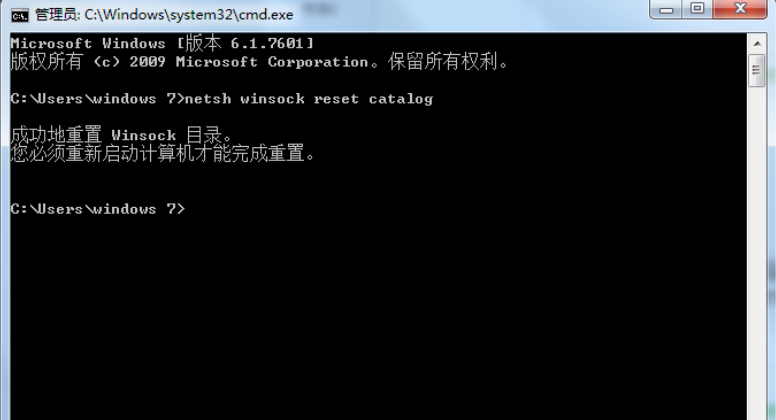
电脑示例3
Win10电脑开机黑屏只有鼠标方法二
1,按下键盘上的Ctrl+Alt+Del组合键,接着会直接进入任务管理器,点击管理器左上角的“文件”,如图下所示,
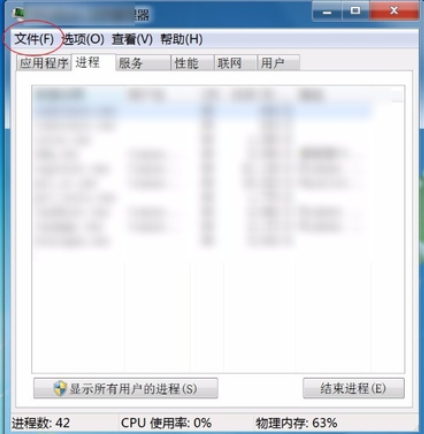
开机黑屏示例4
2,在文件中选择新建运行,在打开方框输入:explorer.exe,然后点击确定,你会发现电脑已经进入了屏幕了。不再是黑屏状态。
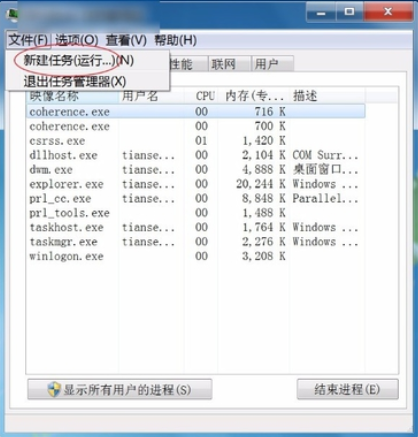
只有鼠标示例5
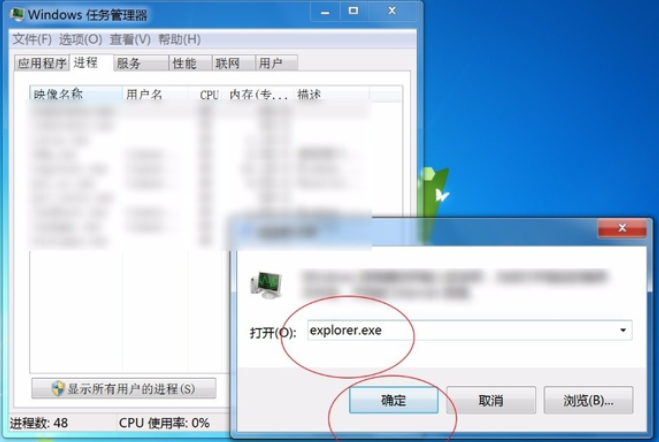
电脑示例6





